Povečanje predpomnilnika brskalnika

- 1038
- 54
- Miss Sherman Lind
Predpomnilnik brskalnika je del kraja na disku, kjer so shranjeni podatki na obiskanih internetnih straneh. To so drobci spletnih mest, ki se samodejno ohranijo, ko jih obiščete. To se naredi za pospešitev dela na internetu. Ko se spet odpravite na stran, se ne naloži več iz omrežja in del tega je vzet iz predpomnilnika.

V priljubljenih brskalnikih lahko spremenite velikost predpomnilnika.
Ta funkcija, ki je poklicana za pospešitev deskanja, ima pogosto negativne vidike:
- Pri posodabljanju zasnove je stran prikazana napačno, ker se na disku shranijo fragmenti starih različic.
- Natrpan predpomnilnik začne upočasniti delo programa. In čeprav so lastnosti samih brskalnikov predpisale periodično čiščenje puferskega pomnilnika, pogosto to ni dovolj in vse morate ročno odstraniti.
Če želite gledati filme v omrežju ali igrati spletne igre. Ko ni prostora za nove podatke, prepisovanje starega. Kot rezultat, zaviranje v igrah in med gledanjem videoposnetka. V tej situaciji je treba povečati predpomnilnik brskalnika.
Sprememba spomina v priljubljenih brskalnikih
Razmislite, kako povečati predpomnilnik brskalnika v Google Chrome. V nastavitvah aplikacije ta možnost ni na voljo, vendar lahko velikost pomnilnika predpišete s pomočjo bližnjice na namizju:
- Če nimate kromirane etikete, jo ustvarite na naslednji način:
- Pojdite na sistemski disk v programskih datotekah, poiščite Google mapo, je Chrome in nato aplikacija. V tej mapi poiščite sam program Chrome.exe, bo v obliki znanega logotipa brskalnika.
- Z desno miškino tipko pokličite kontekstni meni, v katerem kliknite "Pošlji" in izberite "Pošlji na namizje".
- Po tem se bo na glavnem zaslonu računalnika prikazala ikona Chrome.
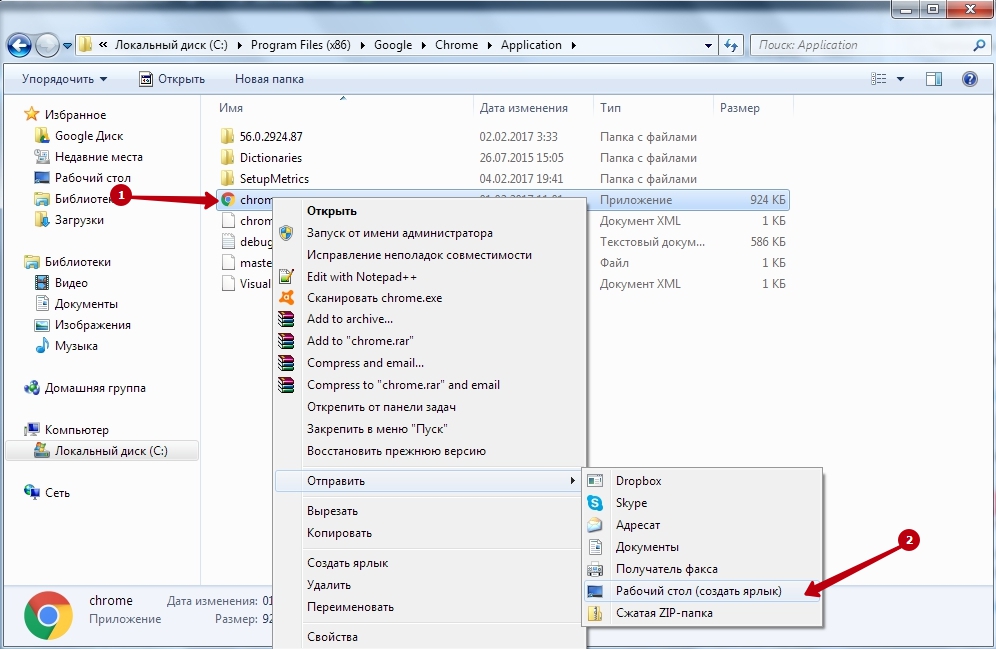
- Zdaj z desnim klikom, že na etiketi na namizju, pokličite kontekstualni meni in v njem element "Lastnosti".
- V pogovornem oknu, ki se prikaže, pojdite na zavihek "Oznaka".
- V vrstici "Objekt" morate predpisati velikost predpomnilnika brskalnika. Print -Disk-Cache-DIR = ***, kjer namesto *** shranjevanje datotek predpomnilnika na disku. Nato pokličite v isti vrstici -disk-cache-size = ***, kjer je *** velikost pomnilnika v bajtih.
Predpomnilnik v kromu ni privzeto pritrjen. Tvori ga, odvisno od značilnosti sistema in prostega prostora na trdem disku. Lahko pa vidite trenutno velikost predpomnilnika:
- Odprite brskalnik Chrome.
- Vnesite Chrome: // net-internals/#httpcache v naslovni vrstici.
- Na strani, ki se prikaže v vrstici "trenutna velikost", se bo velikost pomnilnika trenutno odražala in v "največji velikosti" največji možni za vaš računalnik.
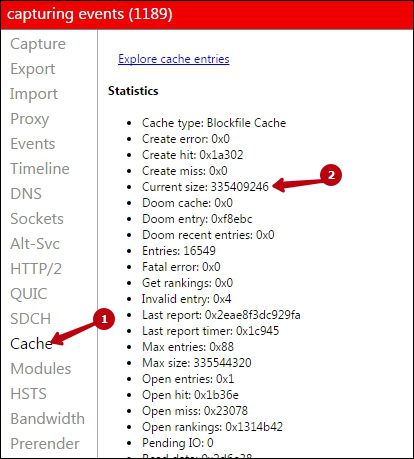
Povečajte količino postopoma, dokler ne dosežete rezultata, ki vas uredi, ne uvajajte takoj nebesnih vrednosti. Presežek v eni ali drugi smeri se v delu nikoli ne odraža pozitivno.
Za razliko od Chroma ima Opera Opera fiksne privzete velikosti in možnost, da se spremeni, je na voljo v vmesniku:
- Če želite povečati predpomnilnik v operi, pojdite v meni glavne opere, izberite "Nastavitve", "Splošno".
- Pojdite v razdelek »Razširjeni«.
- Kliknite na vrstico "Zgodovina".
- Videli boste element "Disco Cache".
- Zraven njega je gumb "čist". Toda za povečanje kliknite puščico, tako da se prikaže meni spus.
- Izberite višjo vrednost kot tok.
Če se vam zdi nova količina pomnilnika premajhna, povečajte vrednosti, dokler ne dosežete najboljšega rezultata.
Navodila za povečanje KESH v brskalniku Yandex so lahko podobna vrstnem redu dejanj v Chromu:
- Ustvari bližnjico.
- Gremo v njegove lastnosti.
- Povečamo predpomnilnik in predpisujemo njene vrednosti v vrstici "Objekt".
Toka in največjo velikost lahko ugotovite tako. Obenem, če se podatki niso prikazali naenkrat, kliknite puščico zgoraj desno in v meniju, ki se prikaže, kliknite Stop. Po tem izberite vrstico predpomnilnika na levi plošči in na zaslonu bodo prikazani potrebni podatki.
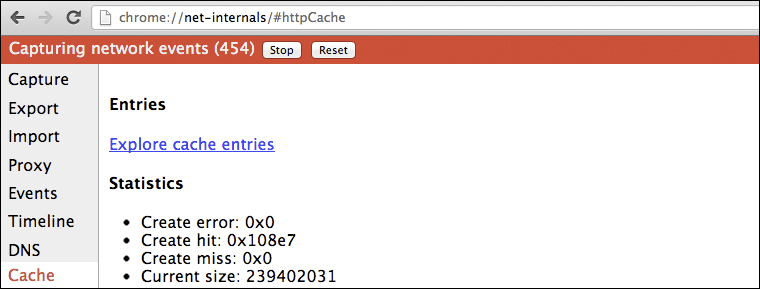
Flyerfox Mosile je namestil tudi samodejno velikost pomnilnika. Toda za razliko od Chromium in Yandexa uporabniki dobijo priložnost, da spremenijo svoje spremembe iz vmesnika brskalnika:
- Pojdite na glavni meni nastavitve Mozilla.
- Izberite "Dodatno", razdelek "Network".
- Odstranite polje iz linije za izklop samodejnega krmiljenja.
- Malo spodaj bo črta, ki omejuje velikost predpomnilnika. Če želite povečati pomnilnik, morate le povečati mejno vrednost.
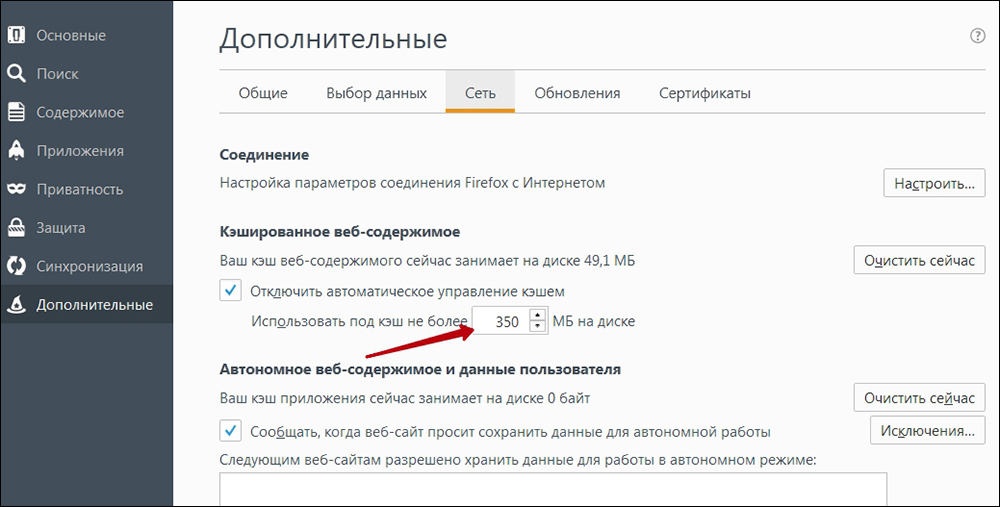
V Mosileu ne morete namestiti predpomnilnika več kot 1 GB. V resnici pa je v resnici to povsem dovolj.
To so načini za povečanje predpomnilnika v najpogostejših brskalnikih. Nekje je takšna priložnost za razvijalce in nekje so menili, da sam program zna konfigurirati, uporabnikom pa ni treba posredovati z odstranitvijo te priložnosti iz vmesnika. V komentarjih pustite svoj nasvet, kako najbolje konfigurirati glasnost pomnilniškega predpomnilnika in pospešiti nalaganje z brskalnikom različnih vsebin.
- « Lokacija predpomnilnika brskalnika
- Kaj morate videti v prenosnem računalniku v trgovini pred nakupom »

